那么,对于“声音”这个元素,我们怎样才能把它拎出来并应用到别的主题中去呢?这里笔者在微软官网下载了一款 BulletAsylum 的主题,其音效也是我喜欢的类型,但对于桌面主题背景,我可不想一成不变,ok,让我们一起把这个音效保留下来,也能应用于其他背景吧! 保存声音方案
接下来以“BulletAsylum”主题为例。安装应用这个主题后,在桌面空白处鼠标右键单击弹出菜单,选择“个性化”打开。
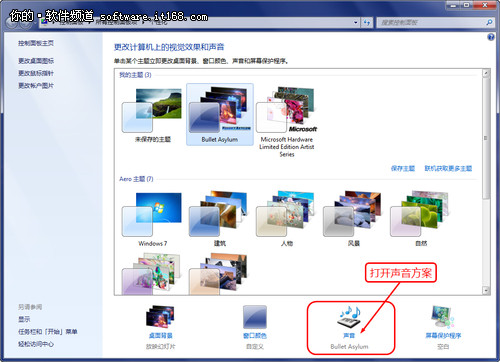
▲打开“声音”
然后,单击打开“声音”面板。
在“声音方案”里,我们可以发现已经有BulletAsylum 这个名称,这也是我们刚才安装的主题音效。单击按钮“另存为”,将这个声音方案另外保存。取个名字,如“Bullet”。
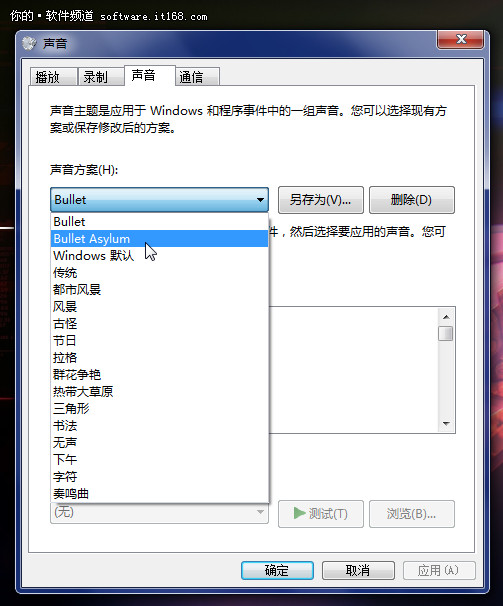
▲将BulletAsylum 另存为
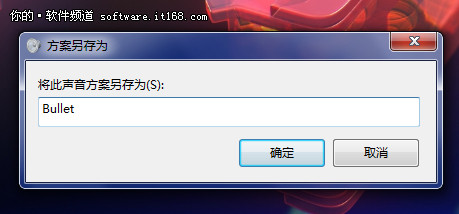
▲随便取一个名字
这样就保存成功了,以后它会显示在声音方案的下拉菜单中。
应用音效到其他主题
毕竟一个桌面背景总是会看厌,所以,桌面可以天天换。当你想要下次改换其它主题的时候,从“声音”面板中找到“Bullet”音效,点击确定即可。

▲选择音效
最后,在“个性化”窗口,右击当前主题,选择“保存主题”。
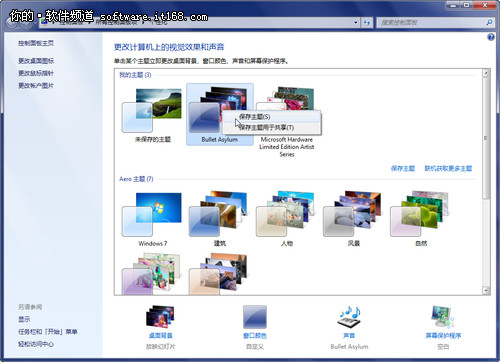
▲保存一个主题
是不是还能简单而有趣?其实,自定义桌面主题不止这么简单,还可以有更多的玩法。比如我们在微软官网下载到的主题里,只是很喜欢某张图片,想要提取出来收藏,那是不是可以做到呢?没问题,其实Windows的这个主题包只是一个压缩文件,只要用WinRAR等解压缩程序打开解压,就能得到主题里的全部图片和声音了。

